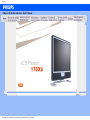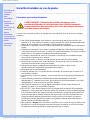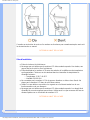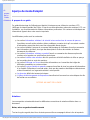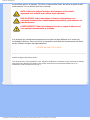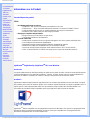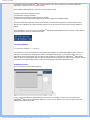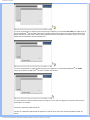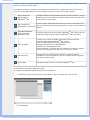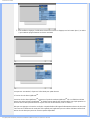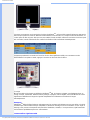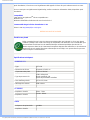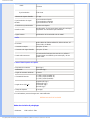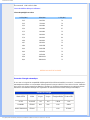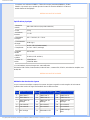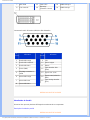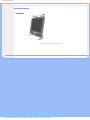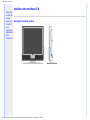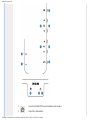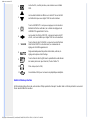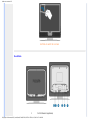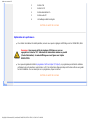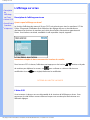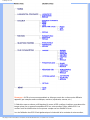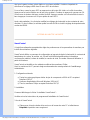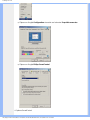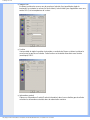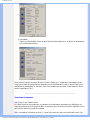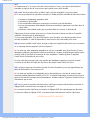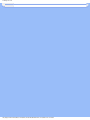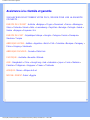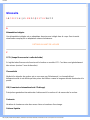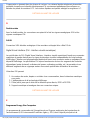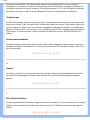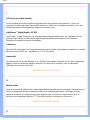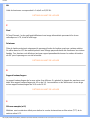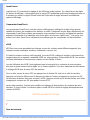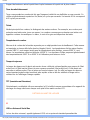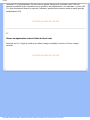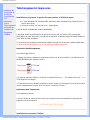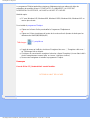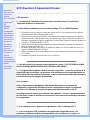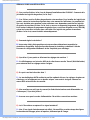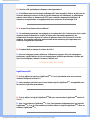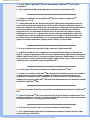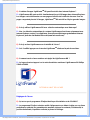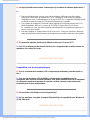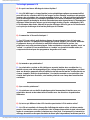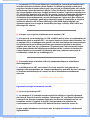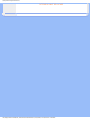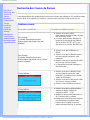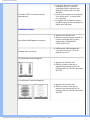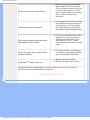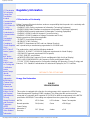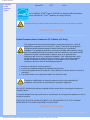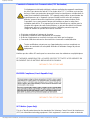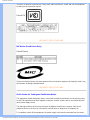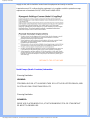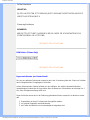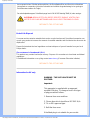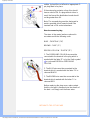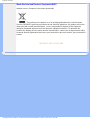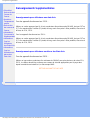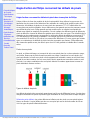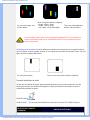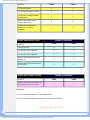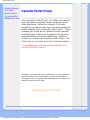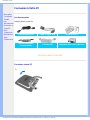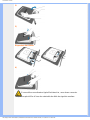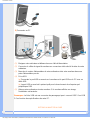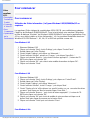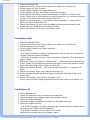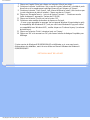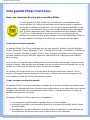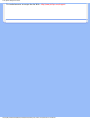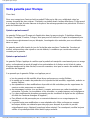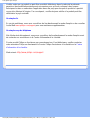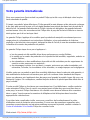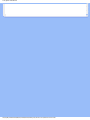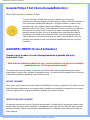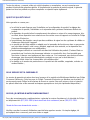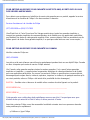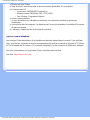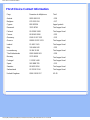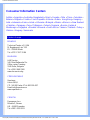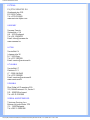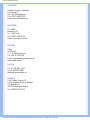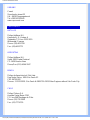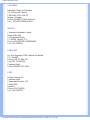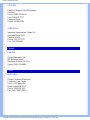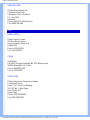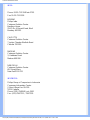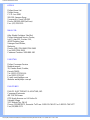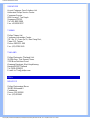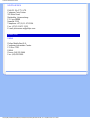Philips 170X6FB/00 Manuel utilisateur
- Catégorie
- Téléviseurs
- Taper
- Manuel utilisateur

Sécurité et remèdes en cas de panne
• Précautions de
Sécurité et
Entretien
• Sites
d'Installation
• Questions
Fréquemment
Posées
• Recherches de
causes de
pannes
• Informations
Concernant les
Réglementations
• Autres
Informations
Associées
Sécurité et remèdes en cas de panne
Précautions de sécurité et d'entretien
AVERTISSEMENT : l'utilisation de contrôles, de réglages ou de
procédures différentes de celles précisées dans cette documentation
risquent d'entraîner une exposition à des chocs, des dangers électriques
et/ou des dangers mécaniques.
Lorsque vous connectez et utilisez le moniteur de votre ordinateur, lisez et suivez les consignes
suivantes :
● Afin d'éviter d'endommager votre moniteur, n'exercez pas de pression excessive sur le
panneau LCD. Pour soulever le moniteur, saisissez-le par son cadre. Ne mettez surtout pas
votre main ou vos doigts sur le panneau LCD pour soulever le moniteur.
● Débranchez le moniteur si vous ne l'utiliser pas pendant une période de temps relativement
longue.
● Débranchez le moniteur si vous devez le nettoyer à l'aide d'un chiffon légèrement humide.
Vous pouvez essuyer l'écran avec un chiffon sec lorsque l'alimentation est coupée. N'utilisez
jamais d'alcool, de solvants ou de liquides à base d'ammoniaque.
● Consultez un technicien de service si le moniteur ne fonctionne pas normalement après
avoir suivi les instructions de ce manuel.
● La plaque du boîtier ne doit être ouverte que par du personnel de service qualifié.
● Ne laissez pas le moniteur en contact direct avec les rayons du soleil ou à proximité de
cuisinières ou toutes autres sources de chaleur.
● Retirez tous les objets susceptibles de tomber dans les fentes ou gêner le bon
refroidissement des composants électroniques du moniteur.
● Ne bloquez pas les trous d'aération.
● Gardez le moniteur sec. Pour éviter tout choc électrique, ne l'exposez pas à la pluie ou à
une humidité excessive.
● Lors de la mise en place du moniteur, assurez-vous que l'accès aux prises électriques est
facile.
● Si vous éteignez le moniteur en débranchant le câble d'alimentation ou le câble
d'alimentation CC, attendez 6 secondes, puis branchez le câble d'alimentation ou le câble
d'alimentation CC pour pouvoir vous servir du moniteur.
● Afin d'éviter le risque de choc ou de dégâts irréversibles à l'unité, évitez d'exposer le
moniteur à la pluie ou à une humidité excessive.
● IMPORTANT : Vous devez toujours activer un programme économiseur d'écran pendant
l'application. Si une image fixe à contraste élevé reste affichée à l'écran pendant longtemps,
il se peut qu'elle laisse une image rémanente ou dédoublée. Il s'agit d'un phénomène bien
connu provoqué par les défauts inhérents à la technologie LCD. Dans la plupart des cas,
l'image rémanente disparaît progressivement après avoir mis le moniteur hors tension.
Sachez qu'il n'est pas possible de remédier au symptôme d'image rémanente et que ce
dernier n'est pas couvert par la garantie.
● Mise en garde - Ne pas saisir ni soulever le moniteur sous le cache du logo. Le fait de poser
du poids sur le cache du logo peut provoquer sa rupture et entraîner la chute du moniteur.
Lorsque vous soulevez le moniteur, placez une main sous le châssis.
file:///D|/My%20Documents/dfu/X6_model/french/170x6/SAFETY/SAFETY.HTM (1 of 2)2005-06-27 1:40:07 PM

Sécurité et remèdes en cas de panne
Consultez un technicien de service si le moniteur ne fonctionne pas normalement après avoir suivi
les instructions de ce manuel.
RETOUR AU HAUT DE LA PAGE
Sites d'installation
● Évitez la chaleur et le froid intense
● Ne rangez pas et n'utilisez pas le moniteur LCD à des endroits exposés à la chaleur, aux
rayons directs du soleil ou à un froid intense
● Évitez de déplacer le moniteur LCD entre des endroits où les différences de température
sont importantes. Choisissez un site tombant dans les intervalles de température et
d'humidité suivants :
❍ Température: 5-35°C 41-95°F
❍ Humidité: 20-80% RH
● Ne soumettez pas le moniteur LCD à de grosses vibrations ou à des chocs élevés. Ne
placez pas le moniteur LCD dans le coffre d'une voiture.
● Veillez à ne pas abîmer ce produit en le cognant ou en le faisant tomber lors de son
fonctionnement ou de son transport.
● Ne rangez pas et n'utilisez pas le moniteur LCD à des endroits exposés à un degré élevé
d'humidité ou un environnement poussiéreux. Veillez aussi à ne pas renverser de l'eau ou
d'autres liquides sur ou à l'intérieur du moniteur LCD.
RETOUR AU HAUT DE LA PAGE
file:///D|/My%20Documents/dfu/X6_model/french/170x6/SAFETY/SAFETY.HTM (2 of 2)2005-06-27 1:40:07 PM

Aperçu du mode d'emploi
• A
propos
de ce
Guide
• Notations
Aperçu du mode d'emploi
A propos de ce guide
Ce guide électronique de l'utilisateur est destiné à toute personne utilisant un moniteur LCD
(affichage à cristaux liquides) de Philips. Il fournit une description des options du moniteur LCD, son
installation, son fonctionnement et d'autres informations pertinentes. Son contenu est identique aux
informations figurant dans notre version imprimée.
Les différentes parties sont les suivantes:
● La section Informations relatives à la sécurité et aux recherches de causes de pannes
fournit des conseils et des solutions à des problèmes courants ainsi qu'à un certain nombre
d'informations associées dont vous êtes susceptible d'avoir besoin.
● La section intitulée A propos de ce manuel électronique de l'utilisateur fournit un sommaire
des informations incluses, ainsi que des descriptions d'icônes de notation et d'autres
documents de référence.
● La section Informations relatives au produit fournit un sommaire des diverses options du
moniteur ainsi que de ses spécifications techniques.
● La section Installer votre moniteur décrit le processus initial d'installation et offre un aperçu
de la manière dont se servir du moniteur.
● La section Affichage sur l'écran fournit des informations sur la manière dont régler les
différents paramètres sur votre moniteur.
● La section Service clientèle et garantie comprend une liste de tous les centres d'informations
à la clientèle Philips dans le monde entier, ainsi que des numéros de téléphone d'assistance
et des informations sur la garantie relative à votre produit.
● Le glossaire définit des termes techniques.
● L'option de téléchargement et d'impression transfère tout le manuel sur votre disque dur afin
de faciliter sa consultation.
RETOUR AU HAUT DE LA PAGE
Notations
Les sous-parties suivantes décrivent les différentes conventions de notation utilisées dans ce
document.
Notes, mises en garde et avertissements
Tout au long de ce guide, des blocs de texte pourront être accompagnés d'une icône et imprimés
file:///D|/My%20Documents/dfu/X6_model/french/170x6/ABOUT/ABOUT.HTM (1 of 2)2005-06-27 1:40:09 PM

Aperçu du mode d'emploi
en caractères gras ou en italiques. Ces blocs contiennent des notes, des mises en garde ou des
avertissements. Ils sont utilisés de la façon suivante:
NOTE: Cette icône indique l'existence d'informations et de conseils
importants vous aidant à mieux utiliser votre ordinateur.
MISE EN GARDE: Cette icône indique l'existence d'informations vous
expliquant comment éviter l'endommagement potentiel de votre matériel ou la
perte de données.
AVERTISSEMENT: Cette icône indique qu'il existe un risque de blessures et
vous explique comment éviter le problème.
Il se peut que des avertissements apparaissent sous des formats différents et ne soient pas
accompagnés d'icônes. Dans ces cas-là, la présentation spécifique de l'avertissement est dictée
par les autorités chargées des réglementations.
RETOUR AU HAUT DE LA PAGE
©2005 Koninklijke Philips Electronics N.V.
Tous droits réservés. Toute reproduction, copie, utilisation, modification, recrutement, location, performance publique,
transmission et/ou diffusion de la totalité ou d'une partie du document sont strictement interdits sauf en cas
d'autorisation écrite de Philips Electronics N. V.
file:///D|/My%20Documents/dfu/X6_model/french/170x6/ABOUT/ABOUT.HTM (2 of 2)2005-06-27 1:40:09 PM

Informations sur le Produit
• Caractéristiques
du Produit
•
LightFrame
TM
DR sous
Windows
• Produit sans
plomb
• Spécifications
Techniques
• Modes de
résolution &
Préréglages
• Règle d'action
Concernant les
Défauts de
Pixels
• Économie
d'énergie
Automatique
• Spécifications
Physiques
• Attribution des
Broches
• Visualisation du
Produit
• Fonctions
Physiques
• Garantie
Perfect Panel
Informations sur le Produit
Caractéristiques du produit
170X6
● Excellentes performances d’écran
❍ LightFrame™ DR accroît au maximum votre expérience sur écran
❍ Perfect Panel™ -- Écran sans pixels défectueux conforme à la norme ISO 13406-2 Classe I
❍ Temps de réponse de 8 ms pour un excellent affichage des images en mouvement
❍ Résolution SXGA 1280 x 1024 pour des images plus nettes
● Design qui complète chaque intérieur
❍ Design innovant qui s’inscrit dans un style de vie !
❍ Commandes SmartTouch ultramodernes
● Grande commodité
❍ Double entrée acceptant à la fois les signaux analogiques VGA et les signaux numériques DVI
❍ Prise USB pour branchement de périphériques
❍ Alimentation intégrée rendant superflue l’utilisation d’adaptateurs externes
❍ Bénéficiez de l’expérience multimédia avec les haut-parleurs intégrés
❍ Lecture de musique à partir d’appareils audio externes même si le PC est hors tension
❍ Grâce à CableGuide tous vos câbles sont rangés pour un espace de travail bien ordonné
RETOUR AU HAUT DE LA PAGE
LightFrame
TM
Digital Reality (LightFrame
TM
DR)' sous Windows
Introduction
Le logiciel LightFrame
TM
DR de Philips améliore la qualité de vos photos et vidéos à l'aide de modes présélectionnés
convenant parfaitement à vos applications préférées : Internet, TV/vidéo, photos et jeux. Il permet d'optimaliser la
luminosité, la netteté, le contraste, les couleurs, le bruit JPG des photos et le skin tone des vidéos.
Installation
LightFrame
TM
DR de Philips fonctionne uniquement avec les moniteurs spécialement conçus pour utiliser ce logiciel.
Des modèles plus anciens de moniteurs Philips ou les moniteurs d'autres fabricants ne sont pas compatibles avec ce
logiciel spécial. Il doit uniquement être utilisé avec les moniteurs Philips 170X6,170P6 et 190X6,190P6. Vous
reconnaîtrez les moniteurs Philips compatibles par le logo LightFrame situé en façade du moniteur.
LightFrame
TM
DR est compatible avec les programmes tournant sous Windows, ainsi qu'avec les programmes DOS
fonctionnant dans un environnement Windows. Il n'est par contre pas compatible avec les programmes DOS
fonctionnant uniquement dans un environnement DOS.
file:///D|/My%20Documents/dfu/X6_model/french/170x6/PRODUCT/PRODUCT.HTM (1 of 12)2005-06-27 1:40:12 PM

Informations sur le Produit
Pour utiliser la fonction LightFrame
TM
DR de votre moniteur, vous devez commencer par installer l'application
LightFrame
TM
DR présente sur le CD-ROM fourni.
Pour installer LightFrame
TM
DR, insérez le CD dans l'unité CD-ROM.
Lorsque le menu du CD apparaît à l'écran,
1) sélectionnez la langue souhaitée
2) sélectionnez le numéro de modèle (170X6 ou 190X6)
3) cliquez sur Install LightFrame
TM
Digital Reality (Installer LightFrame
TM
Digital Reality).
Suivez les instructions s'affichant à l'écran pour installer correctement le programme. Le logiciel vérifie si votre
moniteur est compatible. Vous devez marquer votre accord sur les termes de la licence pour pouvoir installer le
logiciel.
Après l'installation, l'icône de raccourci LightFrame
TM
DR apparaît automatiquement sur le bureau ; cliquez dessus
pour télécharger la barre de commande à l'écran.
Conseils d'utilisation
1. Curseur avec ampoule jaune ou bleue.
Le pointeur de la souris se transforme en une ampoule pour indiquer que LightFrame
TM
DR est prêt à activer ou
désactiver une fenêtre-cible comportant un contenu susceptible d'être enrichi, à savoir photos, vidéo, etc. Une
ampoule de couleur jaune signifie que vous êtes en train de passer à une fenêtre où LightFrame
TM
DR peut être
activé. Cliquez sur la fenêtre pour activer la fonction d'amélioration des images. Une ampoule bleue apparaît lorsque
vous passez à une fenêtre déjà activée. Cliquez sur la fenêtre pour désactiver LightFrame
TM
DR.
Exemples de curseur
Voici une liste de curseurs LightFrame
TM
DR.
Voici le curseur par défaut qui apparaît lorsque vous passez à une fenêtre ou à une zone non enrichie avec
LightFrame
TM
DR. Le fait de cliquer et de déplacer le curseur sur une fenêtre ou sur une zone active la fonction
d'amélioration LightFrame
TM
DR.
file:///D|/My%20Documents/dfu/X6_model/french/170x6/PRODUCT/PRODUCT.HTM (2 of 12)2005-06-27 1:40:12 PM

Informations sur le Produit
Le curseur se transforme en ampoule jaune lorsque vous le déplacez sur une fenêtre non active pour indiquer que la
fonction LightFrame
TM
DR peut être activée dans la fenêtre sélectionnée. Cliquez pour activer cette fonction dans la
fenêtre sélectionnée. Pour activer cette fonction simultanément dans huit fenêtres au maximum, cliquez sur chaque
fenêtre tout en maintenant la touche Shift enfoncée.
Le curseur se transforme en ampoule bleue lorsque vous le déplacez sur une fenêtre LightFrame
TM
DR active.
Cliquez pour désactiver LightFrame
TM
DR dans la fenêtre sélectionnée.
Le curseur retrouve sa forme normale lorsque vous cliquez sur une cible sans appuyer sur la touche Shift ou après
avoir déplacé un rectangle.
2. Barre de commande LightFrame
TM
DR
La barre de commande LightFrame
TM
DR apparaît en haut de l'écran dès qu'une fonction LightFrame
TM
DR est
activée.
file:///D|/My%20Documents/dfu/X6_model/french/170x6/PRODUCT/PRODUCT.HTM (3 of 12)2005-06-27 1:40:12 PM

Informations sur le Produit
Il s'agit d'un outil qui vous permet d'utiliser les nouvelles fonctions LightFrame
TM
Digital Reality. Le tableau ci-dessous
décrit les fonctions de chaque bouton.
Pour déplacer la barre de commande vers n'importe quel endroit de l'écran, cliquez avec la touche gauche de la
souris sur le logo LightFrame
TM
DR (voir les exemples ci-dessous). Cette zone n'est pas un bouton.
Icône activation ou
désactivation de
LightFrame
TM
DR
Permet de mettre la fonction LightFrame
TM
DR sous et hors tension. Lorsque
LightFrame
TM
DR est activé dans une fenêtre sélectionnée, l'icône passe de la
couleur bleue à la couleur jaune.
Icône activation ou
désactivation du mode menu
L'icône mode par défaut apparaît lorsque aucun mode n'est sélectionné. Dès
que vous sélectionnez le mode photo, Internet, etc. l'icône du mode sélectionné
apparaît.
Icône désactivation de
toutes les fenêtres
LightFrame
TM
DR
Permet de désactiver toutes les fenêtres LightFrame
TM
DR. Cette fonction est
uniquement visible lorsque les fenêtres LightFrame
TM
DR sont activées.
Icône Propriétés
Permet l'accès au menu Propriétés comprenant les options suivantes :
Démarrage automatique LightFrame
TM
DR : Oui/non
Position : LightFrame
TM
DR toujours en haut de l'écran
Messages d'avertissement : Activés/désactivés
Sélection cible : Automatique/manuelle
Sélection moniteur : Choisissez entre deux moniteurs connectés au même PC
Insérer l'icône LightFrame
TM
DR dans la barre de tâches : Oui/non
Icône Mode info
Permet d'activer et de désactiver le mode Info. Ce dernier fournit des
informations sur la barre d'outils ainsi que sur les options du menu et permet
d'accéder aux fichiers d'aide.
Icône Quitter
Cliquer pour quitter la barre de commande LightFrame
TM
DR
3. Optimalisation des réglages LightFrame
TM
DR
Pour régler les paramètres LightFrame
TM
DR selon vos préférences :
1. Sélectionnez le mode souhaité à partir du menu Modes. Cliquez sur l'option pour ouvrir le mode.
2. Menu Réglages
file:///D|/My%20Documents/dfu/X6_model/french/170x6/PRODUCT/PRODUCT.HTM (4 of 12)2005-06-27 1:40:12 PM

Informations sur le Produit
3. Pour modifier les réglages, il suffit de tirer la barre de couleurs ou d'appuyer sur les boutons plus (+) ou moins
(-) pour atteindre progressivement les niveaux souhaités.
Lorsque vous avez terminé, cliquez sur l'icône Mode pour quitter le menu.
4. Touche d'accès direct LightFrame
TM
La touche d'accès direct LightFrame
TM
se trouve en façade du moniteur LightFrame
TM
DR. La LED bleue s'allume
lorsque l'on active la fonction LightFrame
TM
et s'éteint lorsque cette fonction est désactivée. Une simple pression sur
la touche d'accès direct permet d'enrichir en plein écran les modes Internet, Photo ou Vidéo TV.
Dès que vous appuyez sur la touche en façade, une petite fenêtre OSD apparaît directement au-dessus de la touche.
Cet écran sert à sélectionner le mode plein écran optimal pour l'application que vous utilisez. Maintenez enfoncée la
touche d'accès direct pour passer en revue les options disponibles.
file:///D|/My%20Documents/dfu/X6_model/french/170x6/PRODUCT/PRODUCT.HTM (5 of 12)2005-06-27 1:40:12 PM

Informations sur le Produit
1) Lorsque vous appuyez sur la touche d'accès direct LightFrame
TM
, un écran OSD apparaît. Maintenez cette touche
enfoncée pour passer en revue les différents modes Internet, Photo et Vidéo TV. Lorsqu'un mode est sélectionné, sa
couleur passe du bleu au jaune. Dès que vous avez atteint le mode souhaité, relâchez la touche d'accès direct. Après
trois secondes, le mode sélectionné sera confirmé et la fenêtre OSD se refermera automatiquement.
2) Appuyez pendant trois secondes sur la touche d'accès direct LightFrame
TM
DR pour commuter en mode
démonstration. Pour quitter ce mode, appuyez à nouveau sur la touche d'accès direct.
5. Langue
Bien que l'anglais soit la langue par défaut de LightFrame
TM
DR, les langues suivantes sont également prises en
charge : français, néerlandais, allemand, italien, portugais, espagnol, chinois simplifié, chinois traditionnel et coréen.
LightFrame
TM
DR détecte la langue du système d'exploitation de l'ordinateur et sélectionne la langue
automatiquement.
Remarques
LightFrame
TM
DR de Philips fonctionne uniquement avec les moniteurs spécialement conçus pour utiliser ce logiciel.
S'il détecte que votre moniteur n'est pas compatible, il affichera un message à l'écran du moniteur. Si vous voyez ce
message, vous pouvez soit suspendre soit poursuivre l'installation ; toutefois, si vous poursuivez, LightFrame
TM
DR
ne fonctionnera probablement pas avec votre moniteur.
Comment utiliser LightFrame
TM
DR
file:///D|/My%20Documents/dfu/X6_model/french/170x6/PRODUCT/PRODUCT.HTM (6 of 12)2005-06-27 1:40:12 PM

Informations sur le Produit
Après l'installation, l'icône de raccourci LightFrame
TM
DR apparaît à l'écran dès que l'ordinateur est mis en route.
Pour en savoir plus sur LightFrame
TM
Digital Reality, veuillez consulter les informations d'aide, disponibles après
l'installation.
Compatibilité
Cette version de LightFrame
TM
DR est compatible avec :
Windows® XP
Windows® 2000 Édition Professionnelle avec Service Pack 2
Comment télécharger le fichier d'installation LF DR
Visitez le site http://www.philips.com/support
RETOUR AU HAUT DE LA PAGE
Produit sans plomb
Philips a supprimé de ses écrans les substances toxiques telles que le plomb. Un écran sans plomb
contribue à protéger votre santé et encourage la récupération et la destruction sans contamination pour
l’environnement des déchets issus du matériel électrique et électronique.Philips répond ainsi à la
directive rigoureuse RoHS de la Communauté européenne imposant des restrictions sur les substances
dangereuses dans le matériel électrique et électronique. Avec Philips, vous pouvez être sûr que votre
écran ne nuit pas à l’environnement.
Spécifications techniques*
PANNEAU LCD
• Type TFT LCD
• Dimensions de l'écran Diagonale 17"/43,2 cm
• Espacement des pixels 0.264 x 0.264 mm
• Type de panneau LCD
1280 x 1024 pixels
Bande verticale R.G.B.
Dureté du polarisateur anti-reflets
• Zone d'affichage réelle 337,9 x 270,3 mm
• Affichage des couleurs 16M couleurs
SCANNING
• Impédance d'entrée 56 Hz - 76 Hz
• Impédance d'entrée
30 kHz - 83 kHz
VIDÉO
• Fréquence des points vidéo 140 MHz
• Impédance d'entrée
file:///D|/My%20Documents/dfu/X6_model/french/170x6/PRODUCT/PRODUCT.HTM (7 of 12)2005-06-27 1:40:12 PM

Informations sur le Produit
- Vidéo
75 Ohms
-Synchronisation
2.2K Ohms
• Niveaux de signaux d'entrée 0.7 Vpp
• Synchronisation du signal
d'entrée
Synchronisation séparée
Synchronisation composite
Synchronisation sur le vert
• Polarités de synchronisation Positive and négative
• Interface vidéo
Double entrée : D-Sub (analogique) et DVI-D (numérique)
disponibles et à sélectionner par l'utilisateur.
• Light Frame
TM
Amélioration de la luminosité et de la netteté
Audio
• Enceintes
Audio stéréo 4W (2W/canal RMSx2, 300 Hz-14 kHz, 16
ohms, PMPO 32 Watts)
• Connecteur casque mini prise 3,5 mm
• Connecteur du signal d'entrée mini prise 3,5 mm
• Sortie audio autonome
La sortie audio fonctionne dans tous les cas, même si
aucune image n'est affichée, pour autant qu'il y ait une
entrée audio.
CARACTÉRISTIQUES OPTIQUES
• Proportion du contraste 600:1 (typ.)
• Luminosité
250 cd/m
2
(typ.)
• Angle de contraste maximum 6 heures
• Chromaticité blanche
x: 0,283 y: 0,297 (at 9300° K)
x: 0,313 y: 0,329 (at 6500° K)
x: 0,313 y: 0,329 (at sRGB)
• Angle de vue (C/R >5)
Supérieur 80° (typ.)
Inférieur 80° (typ.)
Gauche 80° (typ.)
Droit 80° (typ.)
• Temps de réponse 8 ms (typ.)
* Ces informations peuvent changer sans autre notification.
RETOUR AU HAUT DE LA PAGE
Modes de résolution & préréglages
• Maximum 1280 x 1024 à 75Hz
file:///D|/My%20Documents/dfu/X6_model/french/170x6/PRODUCT/PRODUCT.HTM (8 of 12)2005-06-27 1:40:12 PM

Informations sur le Produit
•
Recommandé
1280 x 1024 à 60Hz
16 modes définissables par l'utilisateur
15 modes préréglés en usine:
H. fréq (kHz)
Résolution V. fréq (Hz)
31,5 640*350 70
31,5 720*400 70
31,5 640*480 60
35,0 640*480 67
37,5 640*480 75
35,2 800*600 56
37,9 800*600 60
46,9 800*600 75
49,7 832*624 75
48,4 1024*768 60
60,0 1024*768 75
69,0 1152*870 75
71,8 1152*900 76
63,9 1280*1024 60
80,0 1280*1024 75
RETOUR AU HAUT DE LA PAGE
Economie d'énergie automatique
Si une carte ou le logiciel de compatibilité d'affichage DPMS de VESA est installé(e) sur votre PC, le moniteur peut
automatiquement réduire sa consommation d'énergie quand il n'est pas utilisé. Et si une saisie au clavier, l'utilisation
de la souris ou d'un autre appareil est détectée, le moniteur se "réveillera" automatiquement. Les tableaux suivants
montrent la consommation d'énergie et la signalisation de cette fonction d'économie d'énergie automatique :
Gestion de l'énergie
Mode VESA Vidéo H-sync V-sync Énergie utilisée Couleur DEL
ACTIF ALLUMÉ
Oui
Oui
< 38 W
Vert
SOMMEIL
ÉTEINT
Non
Non
< 1 W
Ambre
HORS TENSIOON ÉTEINT - - < 1 W ÉTEINT
file:///D|/My%20Documents/dfu/X6_model/french/170x6/PRODUCT/PRODUCT.HTM (9 of 12)2005-06-27 1:40:12 PM

Informations sur le Produit
Ce moniteur est conforme à ENERGY STAR®. En tant que partenaire d'ENERGY STAR®,
PHILIPS s'est assuré que ce produit réponde à toutes les directives d'ENERGY STAR® en
matière d'efficacité énergétique.
RETOUR AU HAUT DE LA PAGE
Spécifications physiques
• Dimension
(LxHxP)
388 x 400 x 181 mm (en position abaissée)
• Poids 5,5 kg
• Inclinaison/
Rotation
-5°~25°
• Alimentation
électrique
100 — 240 VAC, 60 — 50 Hz
• Consommation
d'énergie
38 W* (typ.)
• Température
de 5°C à 35°C (fonctionnement)
de -20°C à 60°C (stockage)
• Humidité
relative
20% to 80%
• MTBF du
système
50 000 h(CCFL 40 000 h)
• Couleur du
boîtier
170X6FB: Noir
170X6FW: Blanc
* Ces informations peuvent changer sans autre notification.
*Résolution 1280 x 1024, format standard, luminosité max., contraste 50%, 6500° K, mire blanche complète, sans
Audio/USB.
RETOUR AU HAUT DE LA PAGE
Attribution des broches de signaux
Le seul connecteur numérique comporte 24 contacts de signaux organisés en trois rangées de huit contacts.
Lçaffection des broches de signal est énumérée dans le tableau suivant.
No
broche
Affectation du signal
No
broche
Affectation du signal
No
broche
Affectation du signal
1 TMDS Data 2- 9 TMDS Data 1-
17
TMDS Data 0-
2 TMDS Data 2+ 10 TMDS Data 1+
18
TMDS Data 0+
3
TMDS Data 2/4
Blindage
11
TMDS Data 1/3
Blindage
19
TMDS Data 0/5
Blindage
4
Pas connecté
12
Pas connecté 20 Pas connecté
5
Pas connecté
13
Pas connecté 21 Pas connecté
6
DDC Horloge 14
Alimentation +5V 22
TMDS Horloge
blind.
file:///D|/My%20Documents/dfu/X6_model/french/170x6/PRODUCT/PRODUCT.HTM (10 of 12)2005-06-27 1:40:12 PM

Informations sur le Produit
7 DDC Data 15 Terre (+5V)
23
TMDS Horloge +
8 Pas connecté
16
Dépistage
connexion à chaud
24
TMDS Horloge-
Connecteur D-sub à 15 broches (mâle) du câble d'interface :
N°
broche
Affectation
N°
broche
Affectation
1
Entrée vidéo rouge
9
+5V
2
Entrée vidéo vert/SOG
10
Masse logique
3
Entrée vidéo bleu
11
Masse
4
Sense (GND)
12
Ligne données série
(SDA)
5
Dépistage connexion à
chaud
13
Synchr. hor. / H+V
6
Masse vidéo rouge
14
Synchr. vert. (VCLK for
DDC)
7
Masse vidéo vert
15
Ligne horloge données
(SCL)
8
Masse vidéo bleu
RETOUR AU HAUT DE LA PAGE
Visualisation du Produit
Suivez les liens pour voir plusieurs affichages du moniteur et de ses composants.
Description frontale du produit
RETOUR AU HAUT DE LA PAGE
file:///D|/My%20Documents/dfu/X6_model/french/170x6/PRODUCT/PRODUCT.HTM (11 of 12)2005-06-27 1:40:12 PM

Installer votre moniteur LCD
1 La touche ALIMENTATION permet d'allumer votre moniteur.
2 Voyant DEL d'alimentation
file:///D|/My%20Documents/dfu/X6_model/french/170x6/INSTALL/INSTALL.HTM (2 of 5)2005-06-27 1:40:16 PM

Installer votre moniteur LCD
3
La touche OK, une fois pressée, vous emmène aux contrùles
OSD.
4
Les boutons illustrant des flèches vers le HAUT et vers le BAS
sont utilisés lorsque vous réglez l'OSD de votre moniteur.
5
Touche LUMINOSITÉ. Lorsque vous appuyez sur les boutons
illustrant les flèches verticales, les contrùles de réglage de la
LUMINOSITÉ apparaîtront à l'écran.
6
Les boutons GAUCHE et DROITE, comme les boutons HAUT
et BAS, sont aussi utilisés pour régler l'OSD de votre moniteur.
7
VOLUME
Touche d'accès direct VOLUME. Lorsque les touches fléchées
GAUCHE et DROITE sont enfoncées, les commandes de
réglage du VOLUME apparaissent.
8
Règle automatiquement la position horizontale, verticale, le
réglage de la phase et de l'horloge.
9
Touche d'accès direct LightFrame
TM
permettant de sélectionner
les modes plein écran pour Internet, Photo et Vidéo TV.
10
Prise casque (sur le côté)
11
Concentrateur USB pour connexion de périphériques multiples.
Retrait du film de protection
Un film spécial protège l'écran de votre moniteur Philips pendant le transport. Veuillez retirer ce film de protection recouvrant
l'écran avant d'utiliser le moniteur.
file:///D|/My%20Documents/dfu/X6_model/french/170x6/INSTALL/INSTALL.HTM (3 of 5)2005-06-27 1:40:16 PM
La page est en cours de chargement...
La page est en cours de chargement...
La page est en cours de chargement...
La page est en cours de chargement...
La page est en cours de chargement...
La page est en cours de chargement...
La page est en cours de chargement...
La page est en cours de chargement...
La page est en cours de chargement...
La page est en cours de chargement...
La page est en cours de chargement...
La page est en cours de chargement...
La page est en cours de chargement...
La page est en cours de chargement...
La page est en cours de chargement...
La page est en cours de chargement...
La page est en cours de chargement...
La page est en cours de chargement...
La page est en cours de chargement...
La page est en cours de chargement...
La page est en cours de chargement...
La page est en cours de chargement...
La page est en cours de chargement...
La page est en cours de chargement...
La page est en cours de chargement...
La page est en cours de chargement...
La page est en cours de chargement...
La page est en cours de chargement...
La page est en cours de chargement...
La page est en cours de chargement...
La page est en cours de chargement...
La page est en cours de chargement...
La page est en cours de chargement...
La page est en cours de chargement...
La page est en cours de chargement...
La page est en cours de chargement...
La page est en cours de chargement...
La page est en cours de chargement...
La page est en cours de chargement...
La page est en cours de chargement...
La page est en cours de chargement...
La page est en cours de chargement...
La page est en cours de chargement...
La page est en cours de chargement...
La page est en cours de chargement...
La page est en cours de chargement...
La page est en cours de chargement...
La page est en cours de chargement...
La page est en cours de chargement...
La page est en cours de chargement...
La page est en cours de chargement...
La page est en cours de chargement...
La page est en cours de chargement...
La page est en cours de chargement...
La page est en cours de chargement...
La page est en cours de chargement...
La page est en cours de chargement...
La page est en cours de chargement...
La page est en cours de chargement...
La page est en cours de chargement...
La page est en cours de chargement...
La page est en cours de chargement...
La page est en cours de chargement...
La page est en cours de chargement...
La page est en cours de chargement...
La page est en cours de chargement...
La page est en cours de chargement...
La page est en cours de chargement...
La page est en cours de chargement...
La page est en cours de chargement...
La page est en cours de chargement...
La page est en cours de chargement...
La page est en cours de chargement...
La page est en cours de chargement...
La page est en cours de chargement...
La page est en cours de chargement...
La page est en cours de chargement...
-
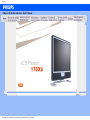 1
1
-
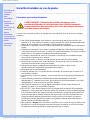 2
2
-
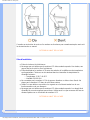 3
3
-
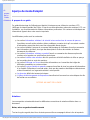 4
4
-
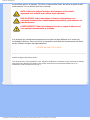 5
5
-
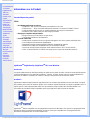 6
6
-
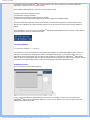 7
7
-
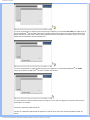 8
8
-
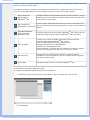 9
9
-
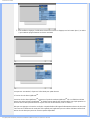 10
10
-
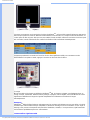 11
11
-
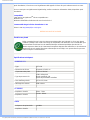 12
12
-
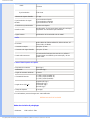 13
13
-
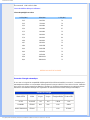 14
14
-
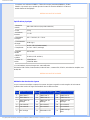 15
15
-
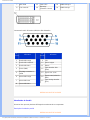 16
16
-
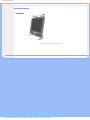 17
17
-
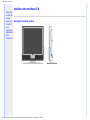 18
18
-
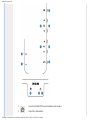 19
19
-
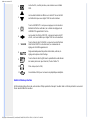 20
20
-
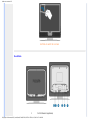 21
21
-
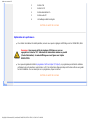 22
22
-
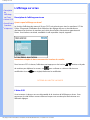 23
23
-
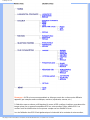 24
24
-
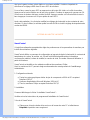 25
25
-
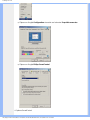 26
26
-
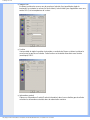 27
27
-
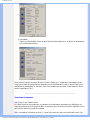 28
28
-
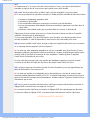 29
29
-
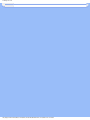 30
30
-
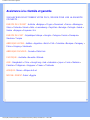 31
31
-
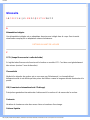 32
32
-
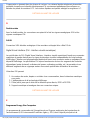 33
33
-
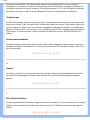 34
34
-
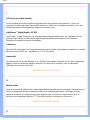 35
35
-
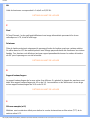 36
36
-
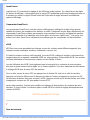 37
37
-
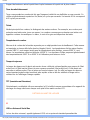 38
38
-
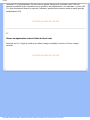 39
39
-
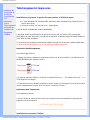 40
40
-
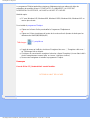 41
41
-
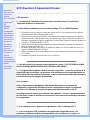 42
42
-
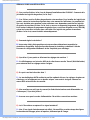 43
43
-
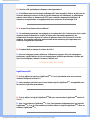 44
44
-
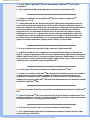 45
45
-
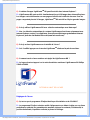 46
46
-
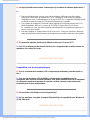 47
47
-
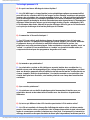 48
48
-
 49
49
-
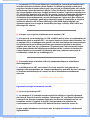 50
50
-
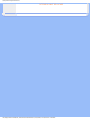 51
51
-
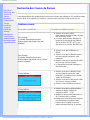 52
52
-
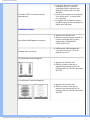 53
53
-
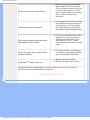 54
54
-
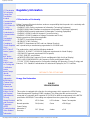 55
55
-
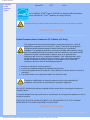 56
56
-
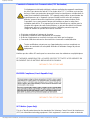 57
57
-
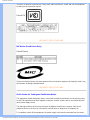 58
58
-
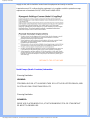 59
59
-
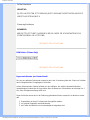 60
60
-
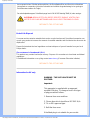 61
61
-
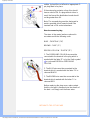 62
62
-
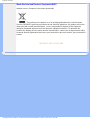 63
63
-
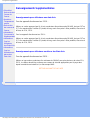 64
64
-
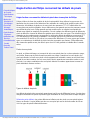 65
65
-
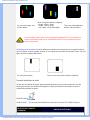 66
66
-
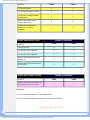 67
67
-
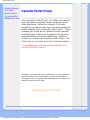 68
68
-
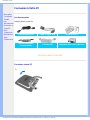 69
69
-
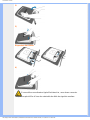 70
70
-
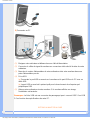 71
71
-
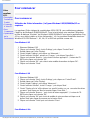 72
72
-
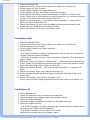 73
73
-
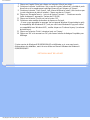 74
74
-
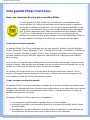 75
75
-
 76
76
-
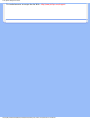 77
77
-
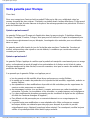 78
78
-
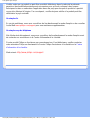 79
79
-
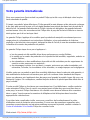 80
80
-
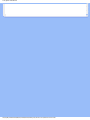 81
81
-
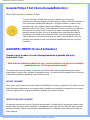 82
82
-
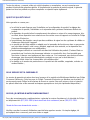 83
83
-
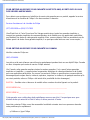 84
84
-
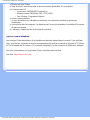 85
85
-
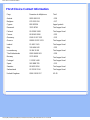 86
86
-
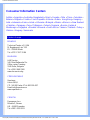 87
87
-
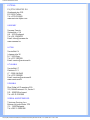 88
88
-
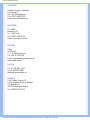 89
89
-
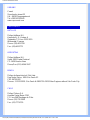 90
90
-
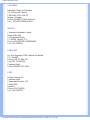 91
91
-
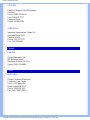 92
92
-
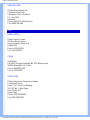 93
93
-
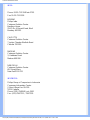 94
94
-
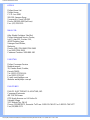 95
95
-
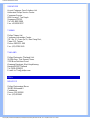 96
96
-
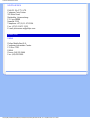 97
97
Philips 170X6FB/00 Manuel utilisateur
- Catégorie
- Téléviseurs
- Taper
- Manuel utilisateur
Documents connexes
-
Philips 170S5FS/00 Manuel utilisateur
-
Philips 190X6FB/00 Manuel utilisateur
-
Philips 200P4SS/00 Manuel utilisateur
-
Philips 150C5BS/00 Manuel utilisateur
-
Philips Compact Loader 420WN6 Manuel utilisateur
-
Philips 200P6IG Manuel utilisateur
-
Philips 107B3 Manuel utilisateur
-
Philips 190P6ES/00 Manuel utilisateur
-
Philips 170X4FS/00 Manuel utilisateur
-
Philips 170B6CG/00 Manuel utilisateur